dbForge Studio 2019-2022 for SQL Server是针对SQL Server数据库而开发的一款强大的集成开发环境,主要用于SQL Server管理,管理,开发,数据报告和分析。可以帮助SQL开发人员管理数据库,在流行的源代码控制系统中进行版本控制的数据库更改,加快日常任务的速度以及进行复杂的数据库更改。
二、功能介绍2.1 SQL 编码辅助在 SQL 编辑器中编写代码需要花费大量时间,而您可以通过以下方式提高工作效率:
● 代码自动完成 — 通过几个按键即可创建完整的 SQL 语句。
● SQL 格式化 — 遵循常见的编码风格(标准)。
● T-SQL 分析器 — 使用可配置的规则提高代码质量。
● SQL 代码片段 — 存储和重用重复代码片段,节省时间。
● 快速对象信息 — 在数据库对象上显示提示,提供相关信息。
● 代码导航 — 快速跳转到变量声明、对象编辑器等地方,按 F12 键即可。
2.2 表设计器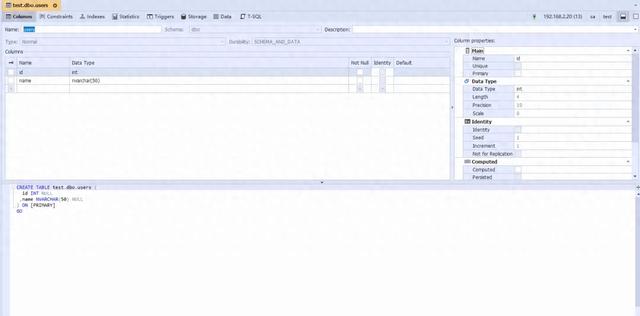
● 表是任何数据库中的关键对象,也是最难配置的对象之一。精心设计的 SQL 表设计器允许您:在可视化编辑器中快速设置表属性。
● 编辑创建表的脚本。
● 当引入复杂更改时重新构建表。
● 在修改 SQL 数据库对象之前预览更改。
2.3 数据库设计器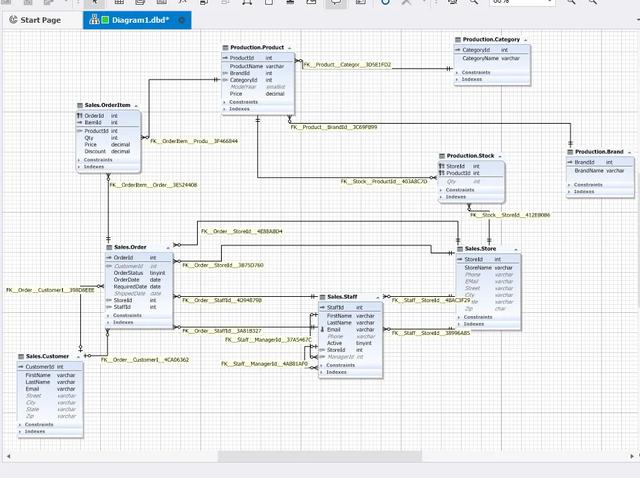
● 允许你在不编写代码的情况下可视化、创建和编辑 SQL Server 数据库。将数据库拖放到图表上,即可清晰显示其基本对象及其关联。数据库设计器功能包括:数据库图表和缩放。
● 打印大型图表。
● 虚拟连接。
● 可视化数据库编辑器。
2.4 模式比较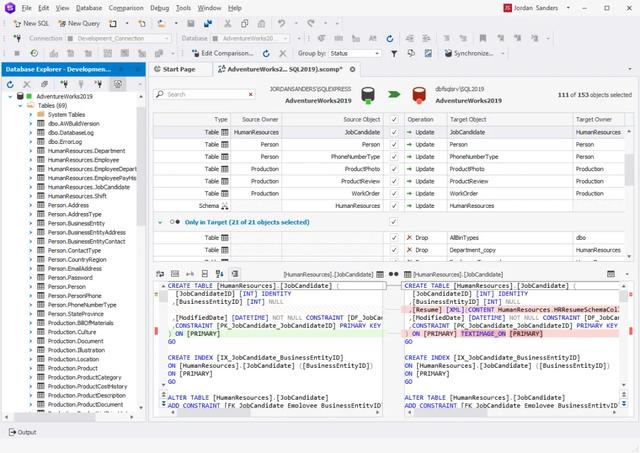
● 尝试一下模式比较工具,你将会在数据库结构上的任何重大更改中使用此工具。我们的工具将帮助您:同步具有复杂对象依赖关系的数据库模式。
● 提前检测开发错误。
● 创建模式快照以捕捉数据库结构。
● 检测生产数据库上的偏移。
● 创建针对不同 SQL Server 版本的部署脚本。
2.5 文档生成工具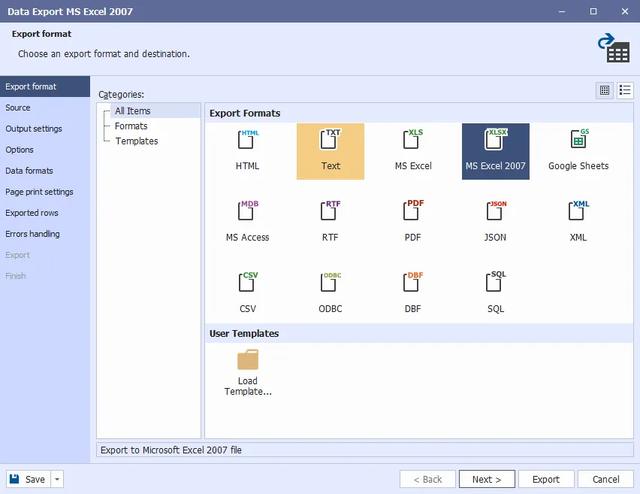
● 一个方便的用于文档化 SQL Server 数据库的工具。文档生成工具允许您:获取数据库架构概览
● 包括自描述的 SQL 对象
● 查看对象间和数据库间的依赖关系
● 自定义文档样式
● 生成 HTML 和 PDF 格式的文档
2.6 数据导出和数据导入支持 10 多种常用数据格式,提供多种高级选项,针对重复场景提供模板,支持可定制的常规命令行导入和导出。
2.7 源代码控制将源代码控制系统整合到您的数据库开发和部署流程中。通过 dbForge Studio,SQL 数据库的版本控制变得顺畅而无缝。该功能允许用户:
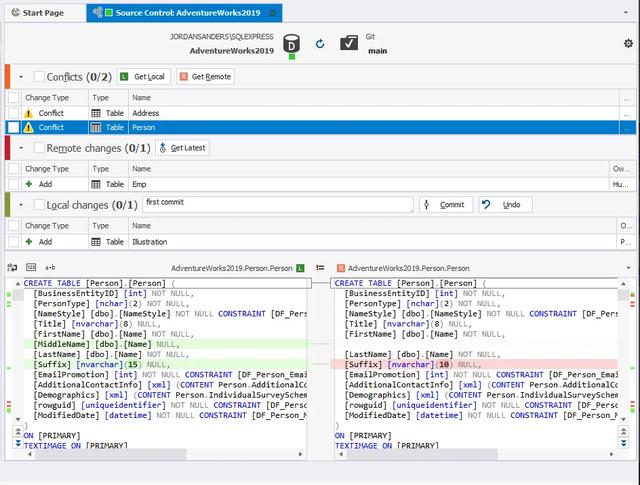
● 将数据库链接到最流行的源代码控制系统
● 对工作文件夹进行源代码控制
● 在方便的界面中可视化执行所有源代码控制任务
● 跟踪变更历史记录
● 解决冲突
2.8 监控工具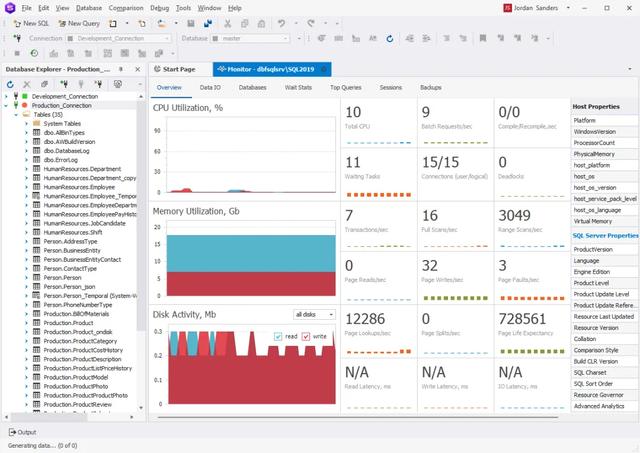
● 这是一个用于监视和审查 SQL Server 性能和活动的出色工具。通过这个工具,分析和管理 SQL Server 上的任何变化变得更加轻松和舒适。该工具允许用户:监视 SQL Server 和数据库活动,如 CPU 和内存工作负载、死锁、读/写和 IO 延迟、等待任务、批处理请求等等
● 获取与数据输入/输出相关的统计信息
● 查看数据库指标
● 使用等待统计信息分析与 SQL Server 和查询相关的资源
● 按照消耗时间对最复杂和耗时的查询进行排序
● 接收有关活动用户连接的宝贵信息
● 监视存储位置、大小和备份日期
2.9 索引管理器用于分析 SQL 索引的状态并解决索引碎片化问题。索引管理器允许您快速收集索引碎片化统计信息,检测需要维护的数据库。您可以在可视化模式下立即重建和重组 SQL 索引,或生成 SQL 脚本以供将来使用。
2.10 T-SQL 调试器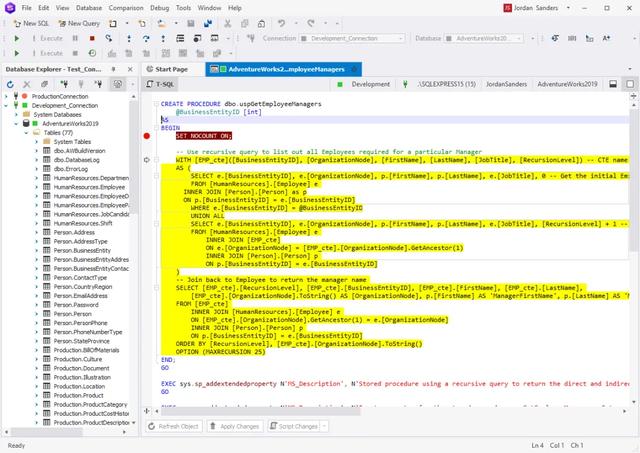
作为服务器端逻辑的必备 SQL 数据库开发工具。它集成在存储过程编辑器中。通过单击数据库资源管理器树开始调试。
2.11 单元测试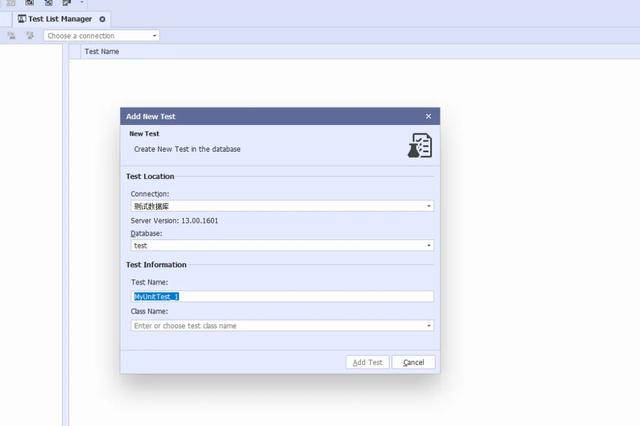
一款直观且便捷的工具,用于实现自动化单元测试。该工具基于开源的 tSQLt 框架,因此 SQL 开发人员可以从在普通 T-SQL 中编写单元测试中受益。单元测试丰富的功能使得开发稳定可靠的代码成为可能,可以在单元级别进行适当的回归测试。
三、安装步骤下载安装包,双击安装程序,打开第一个安装界面
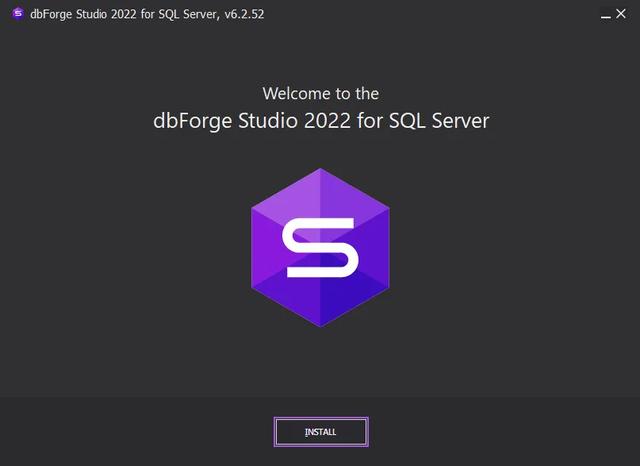
点击安装后进入安装目录选择,这里选择D盘。
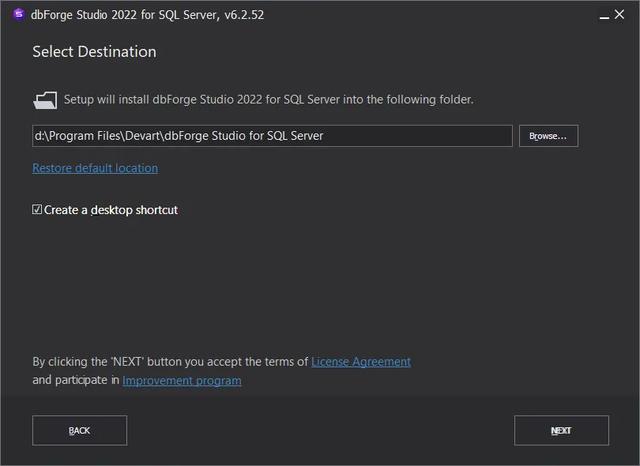
然后进入文件关联的选择,大家可以根据自己的需要进行选择。
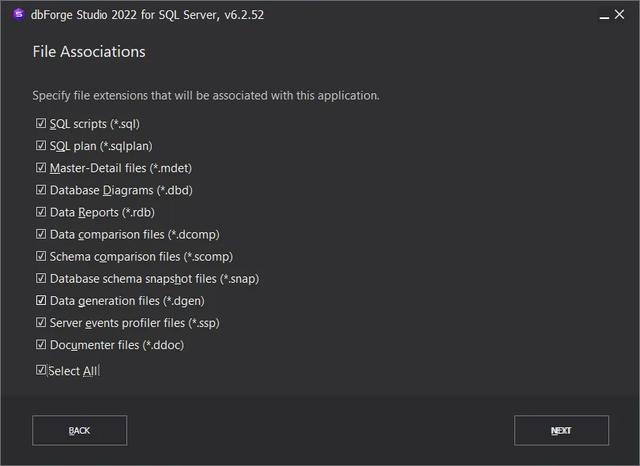
接着安装模式进行选择,这里按照推荐选择第一项
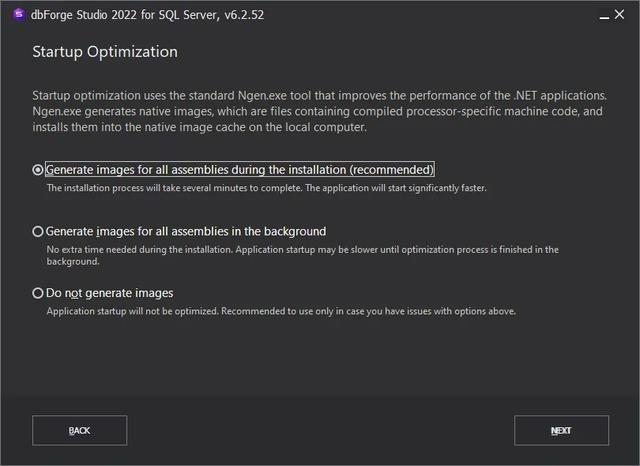
安装过程如下图
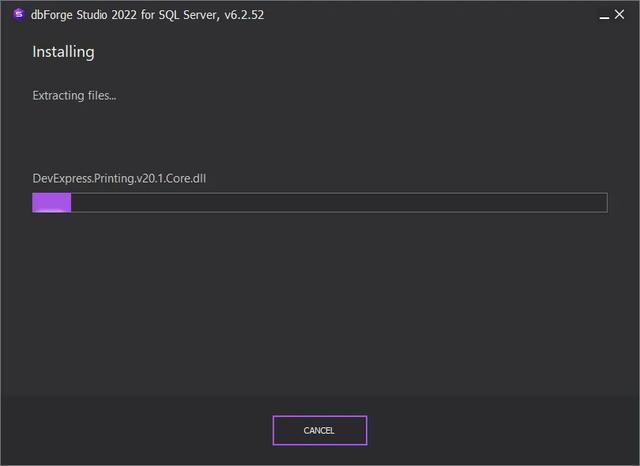
安装本地镜像过程如下图:
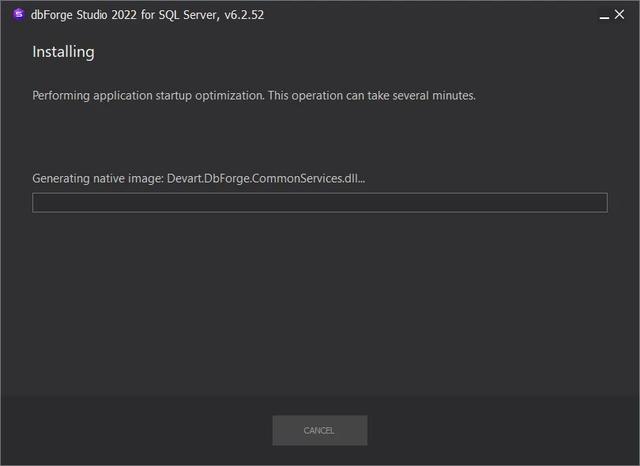
安装成功界面如下:
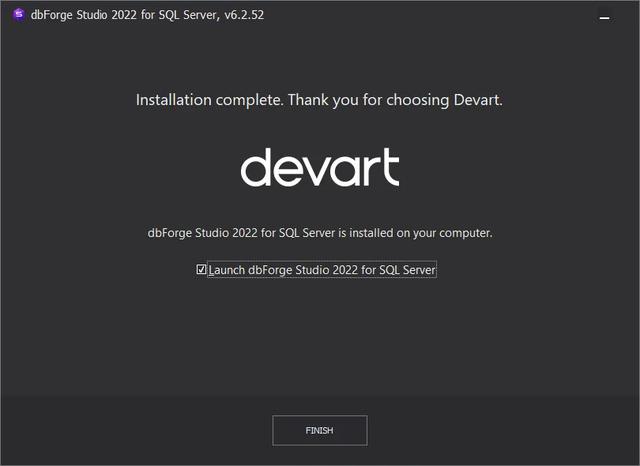
四、使用说明
打开软件,首先创建数据库链接

数据库属性配置如下图:
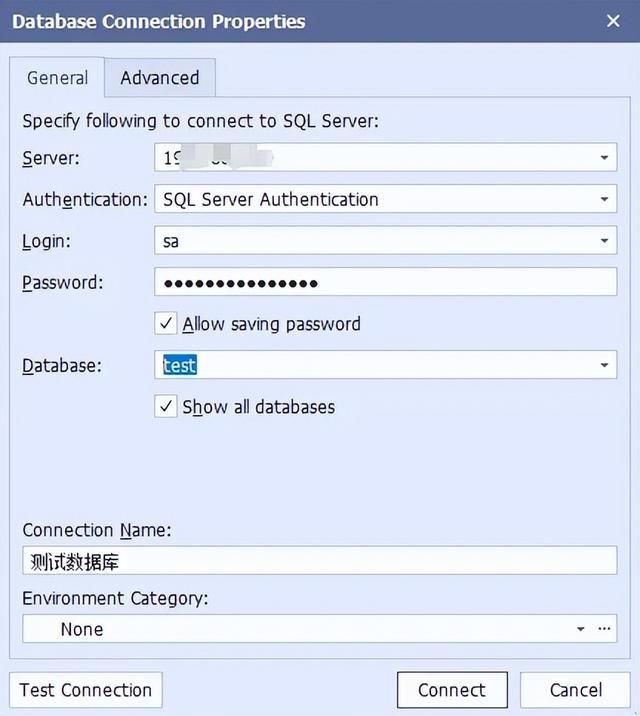
点击测试提示成功
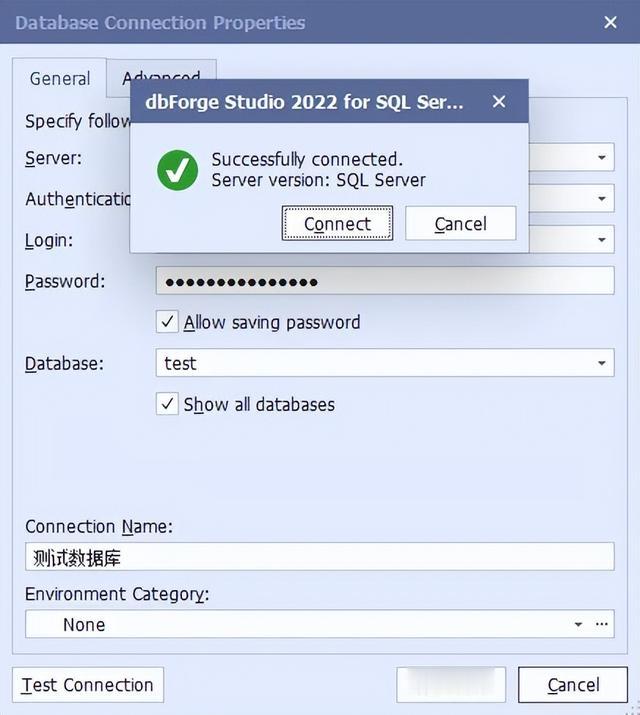
打开数据库,可以展示表、视图等的数量

点击编辑表,打开数据表设计器界面
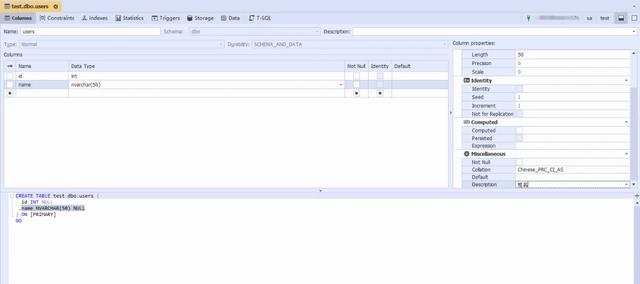
数据表索引管理界面
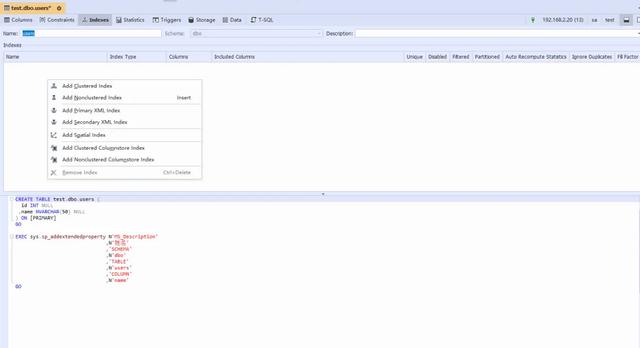
切换到Data标签页查询数据表数据
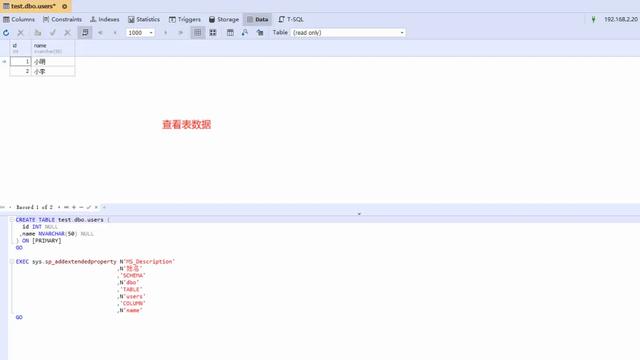
可以自定义查询条件,如下图:

查询条件会展示在查询界面下方
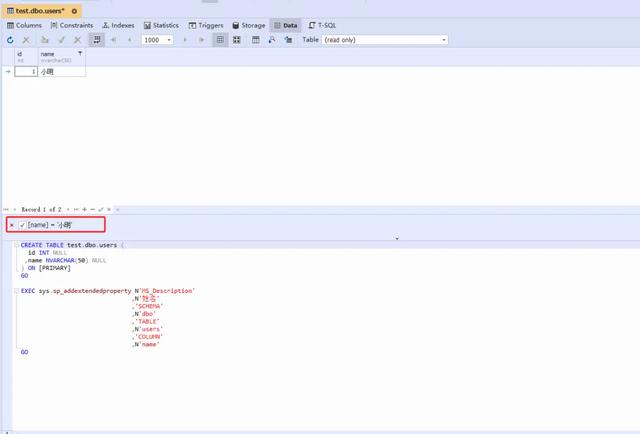
数据库新增age列,联动sql直接变化
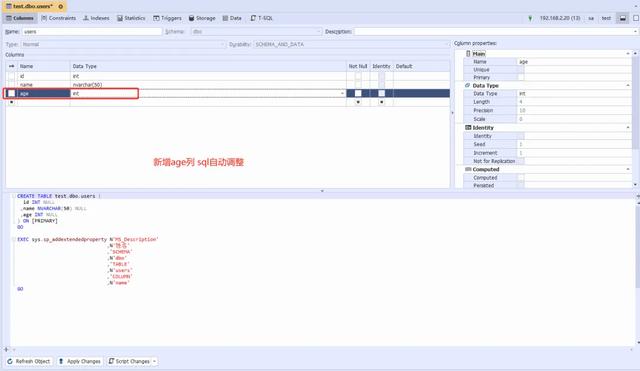
数据导出支持格式有十多种,基本满足需求

导出成功界面如下
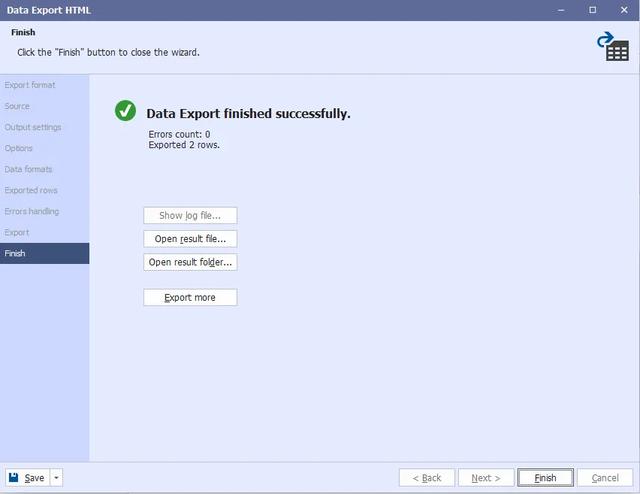
查看导出数据
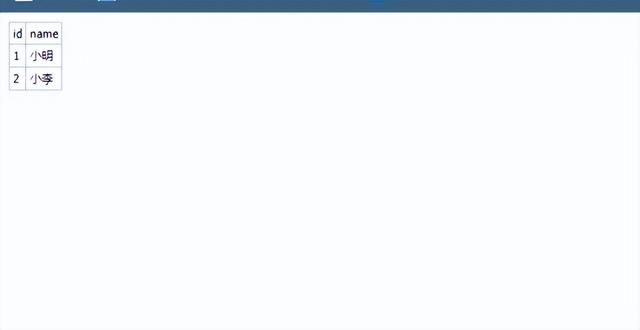
查询效果如下:

软件获取:私信回复【数据库工具】获取
